Obtenir une liste complète des applications qui utilisent ADAL dans votre locataire
La bibliothèque d'authentification Active Directory (ADAL) est maintenant déconseillée. Même si les applications existantes qui utilisent l’ADAL continueront de fonctionner, Microsoft ne publiera plus de correctifs de sécurité pour l’ADAL. Utilisez la bibliothèque d’authentification Microsoft (MSAL) pour éviter de risquer la sécurité de votre application. Si vous avez des applications existantes qui utilisent ADAL, veillez à les migrer vers MSAL. Cet article explique comment utiliser les classeurs Azure Monitor pour obtenir une liste de toutes les applications qui utilisent ADAL dans votre locataire.
Classeur des connexions
Les classeurs sont un ensemble de requêtes qui collectent et visualisent les informations disponibles dans les journaux Microsoft Entra. En savoir plus sur le schéma des journaux de connexion ici. Le classeur des connexions dans le portail Azure dispose désormais d’un tableau pour vous aider à déterminer les applications qui utilisent ADAL et à quelle fréquence. Nous allons dans un premier temps expliquer comment accéder au classeur avant d’afficher la visualisation de la liste des applications.
Étape 1 : Envoyer les événements de connexion Microsoft Entra à Azure Monitor
Microsoft Entra ID n’envoie pas d’événements de connexion à Azure Monitor par défaut, comme l’exige le classeur de connexions dans Azure Monitor.
Configurez AD pour envoyer des événements de connexion à Azure Monitor en suivant les étapes décrites dans Intégrer vos journaux de connexion et d'audit Microsoft Entra à Azure Monitor. Dans l’étape de configuration des paramètres de diagnostic , cochez la case SignInLogs.
Aucun événement de connexion survenu avant la configuration de Microsoft Entra ID pour envoyer les événements à Azure Monitor n'apparaîtra dans le classeur de connexions.
Étape 2 : Accéder au classeur des connexions dans le Portail Azure
Conseil
Les étapes décrites dans cet article peuvent varier légèrement en fonction du portail de départ.
Une fois que vous avez intégré vos journaux de connexion et d'audit Microsoft Entra à Azure Monitor comme spécifié dans l'intégration d'Azure Monitor, accédez au classeur de connexions :
- Connectez-vous au centre d’administration Microsoft Entra en tant que Lecteur de rapports.
- Accédez à Identité>Surveillance et intégrité>Classeurs.
- Dans la section Utilisation, ouvrez le classeur Connexions.
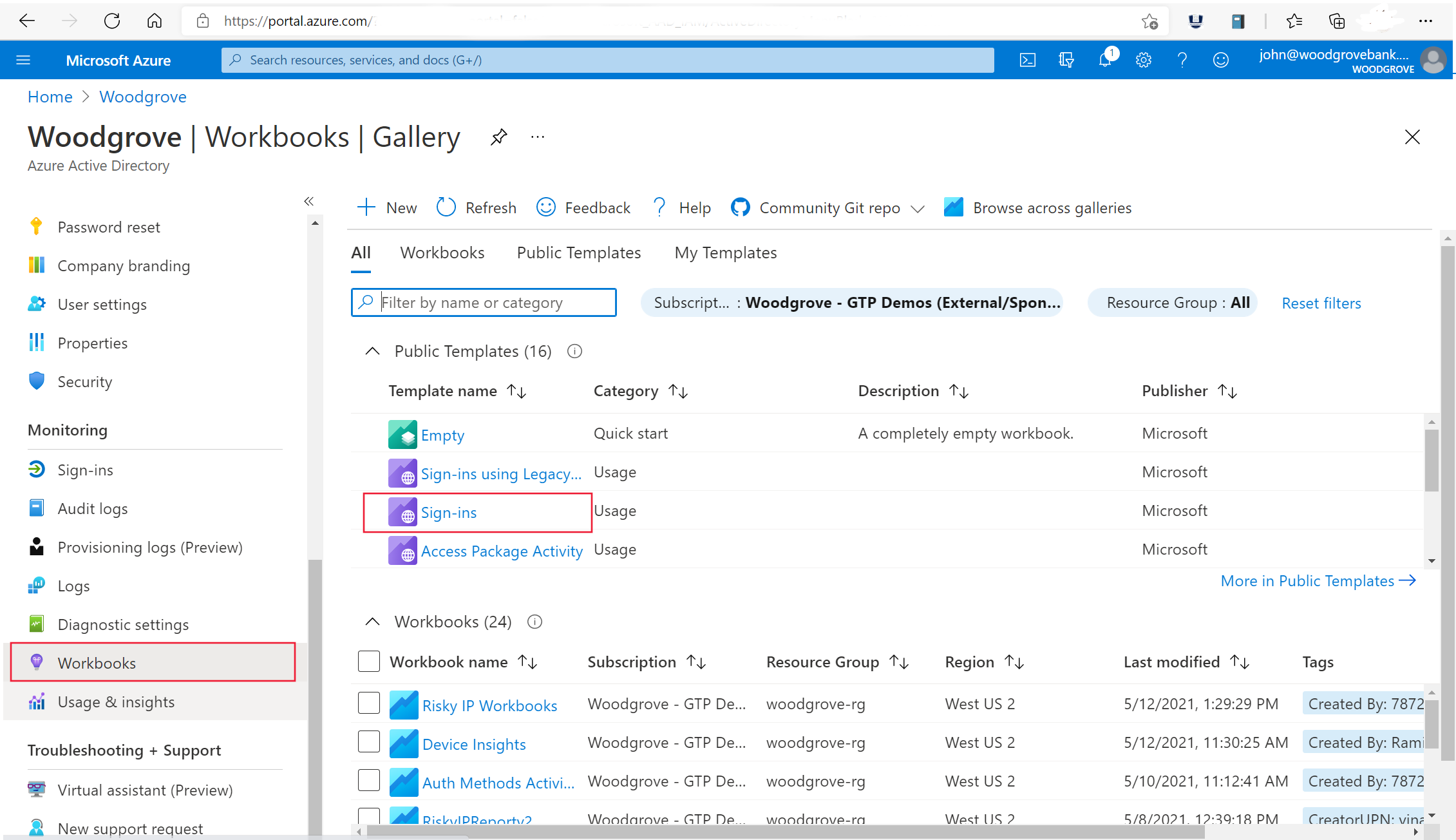
Étape 3 : Identifier les applications qui utilisent ADAL
Le tableau au bas de la page du classeur des connexions répertorie les applications qui ont récemment utilisé ADAL. Vous pouvez également exporter une liste des applications. Mettez à jour ces applications pour qu’elles utilisent MSAL.
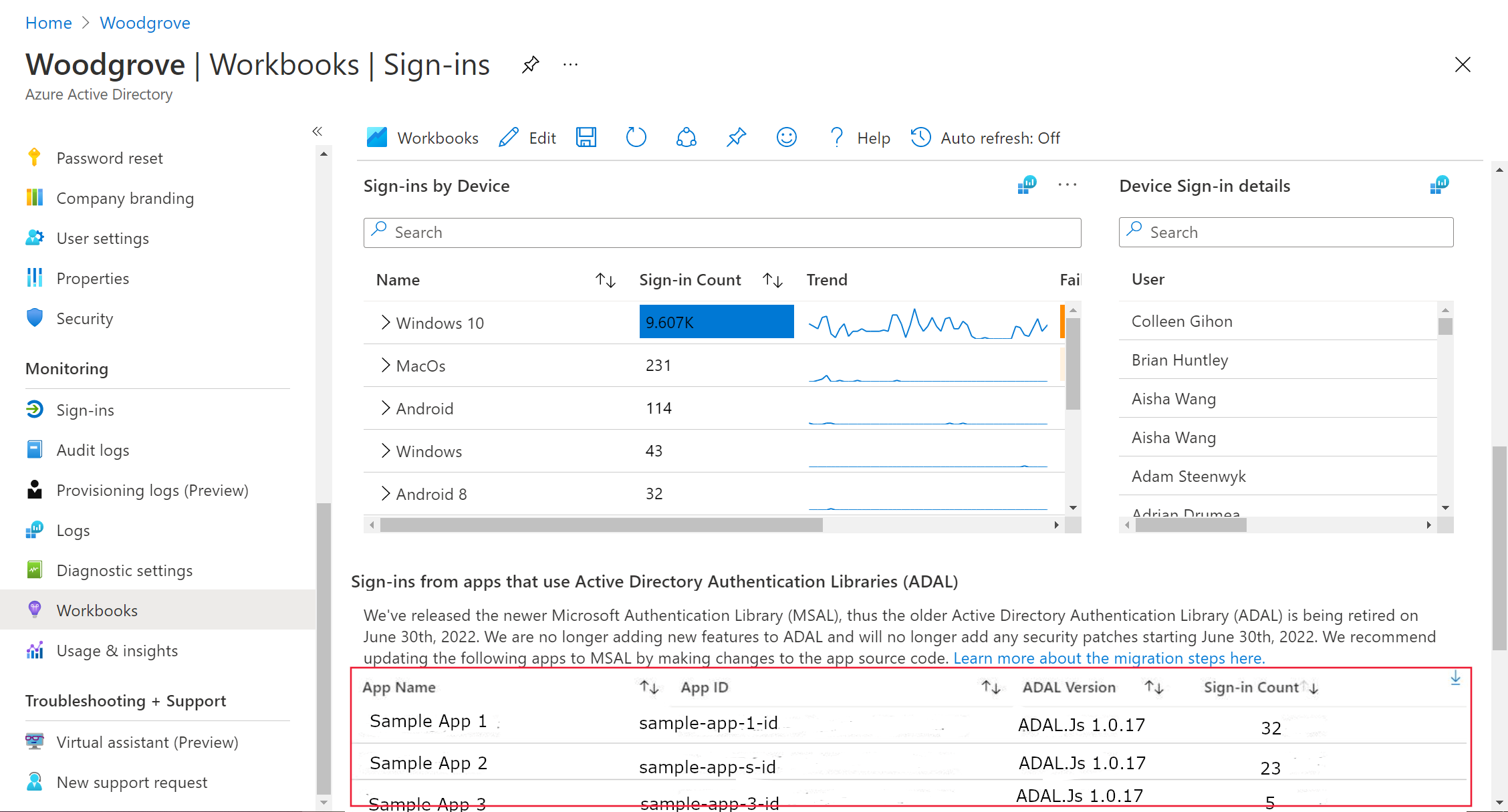
Si aucune application n’utilise ADAL, le classeur affiche une vue comme ci-dessous.
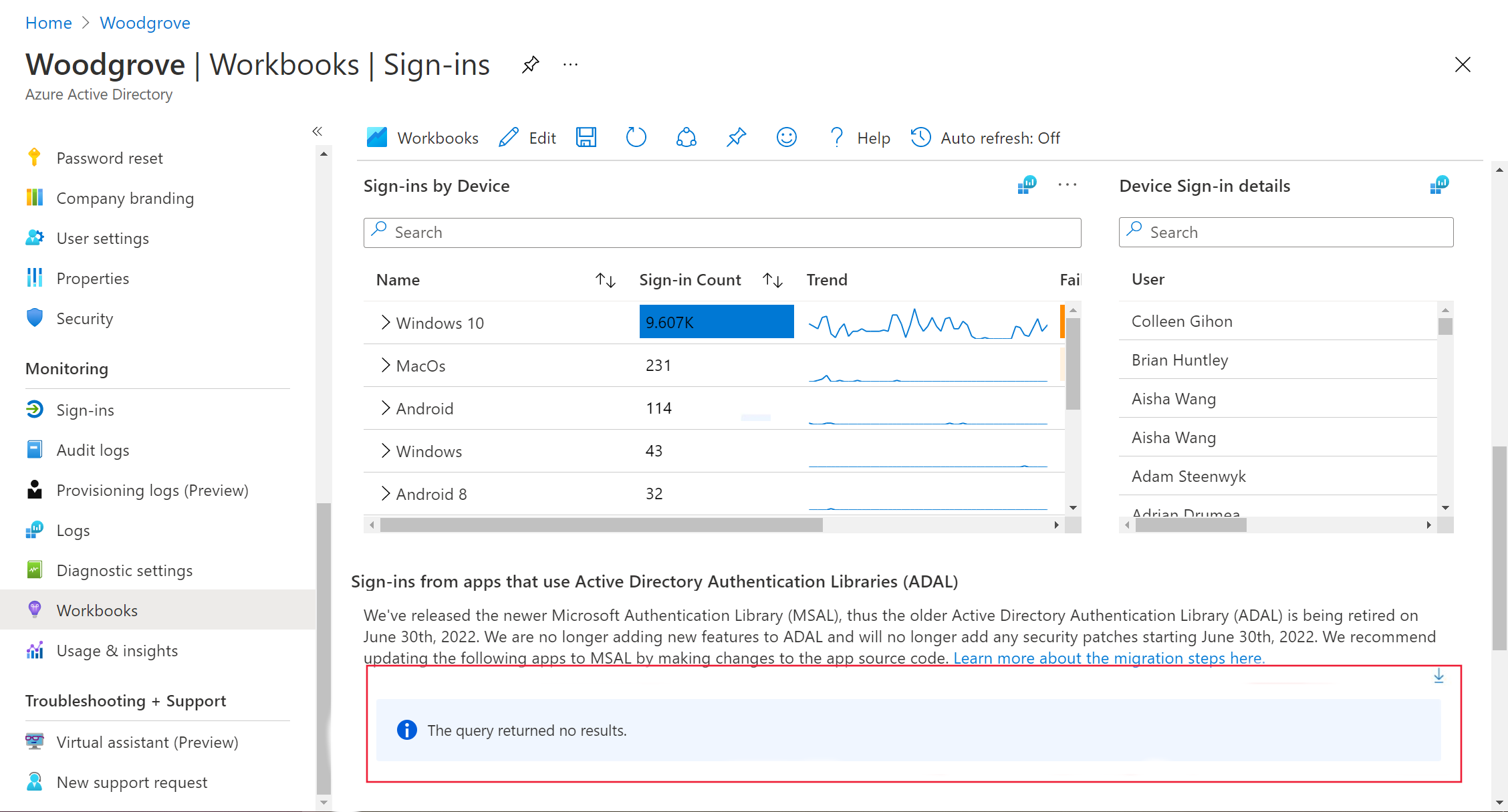
Étape 4 : Mettre à jour votre code
Après avoir identifié vos applications qui utilisent ADAL, migrez-les vers MSAL en fonction de votre type d’application, comme illustré ci-dessous.
Application monopage (SPA)
Application web
Application de bureau
Application mobile
Application de service/démon
Étapes suivantes
Pour plus d’informations sur MSAL, y compris des informations sur l’utilisation et sur les bibliothèques disponibles pour différents langages de programmation et types d’application, consultez :